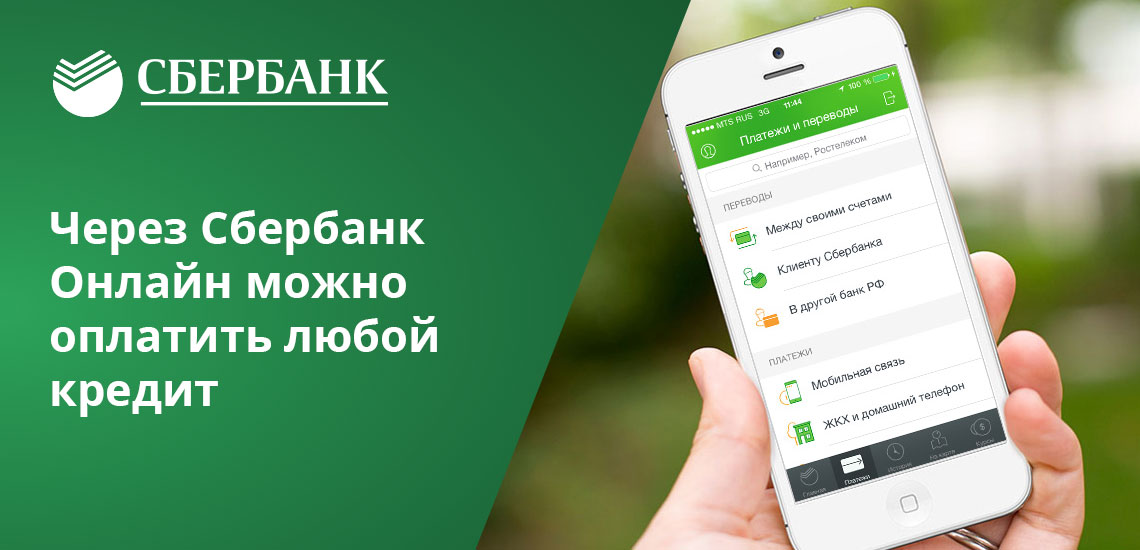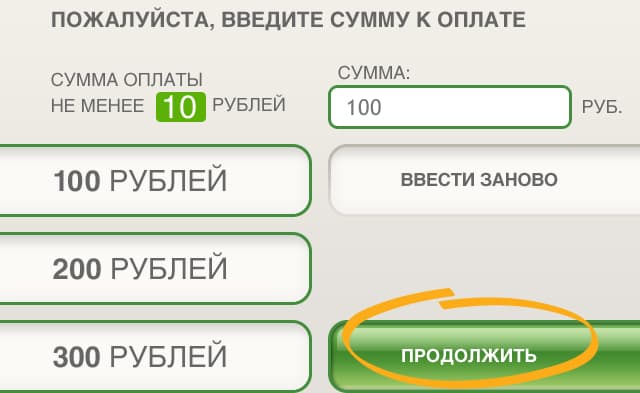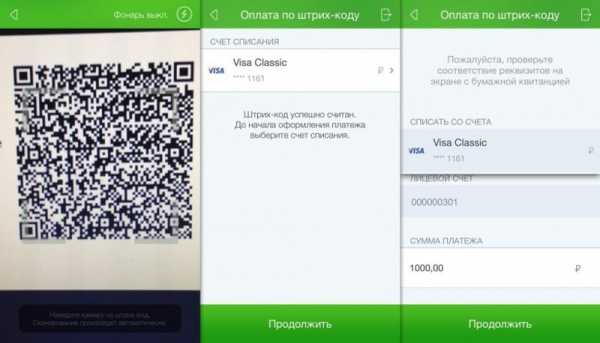Как оплатить через сбербанк онлайн
Обновлено: 26.07.2024
За пользование некоторыми услугами, компании выставляют счет, который необходимо оплатить физическому лицу. Сегодня удобнее и быстрее оплатить счет через Сбербанк Онлайн, чем лично обратиться для этого в банк.
Подключение Сбербанк Онлайн и его функционал
Владельцы карт Сбербанка знают, что в сервисе можно осуществлять перечисления и платежи частным лицам и в пользу организаций. Отправку денег можно выполнить как компании, имеющей счет в Сбербанке, так и в другом финансовом учреждении.
Чтобы оплатить выставленный счет через Сбербанк Онлайн, необходимо, чтобы он был подключен.
В любом случае клиенту Сбербанка рекомендуют получить доступ в сервис, так как он позволяет выполнять многие банковские операции самостоятельно и контролировать состояние своих счетов:
- проверять баланс, просматривать расходы и приходы по счету;
- контролировать платежи по кредитам, уточнять дату и сумму ближайшего;
- открывать вклады, пополнять их, контролировать получение процентов;
- отправлять заявки на кредиты;
- выполнять перечисления;
- оплачивать коммунальные и другие услуги;
- создавать автоплатежи для регулярных расходов;
- проводить обмен валют;
- и т.д.
Подключить Сбербанк Онлайн можно при помощи выданного в отделении или по телефону идентификатора, а также зарегистрироваться самому. Последнее доступно для владельцев карт, так как регистрация выполняется по ее реквизитам и номеру телефона.
Чтобы пользоваться Сбербанк Онлайн, у пользователя должен быть активен Мобильный банк, т.к. через СМС происходят подтверждения всех операций. Кроме того, клиент получает уведомление, когда осуществляется посещение сервиса.
Как оплатить по выставленному счету через Сбербанк
Сделать оплату со счета или карты Сбербанка по выставленному счету можно как в личном кабинете со стационарного ПК, так и воспользовавшись мобильным приложением Сбербанк Онлайн. Рассмотрим пошагово, как сделать это в каждом из приведенных вариантов.
В личном кабинете Сбербанк Онлайн
Инструкция, как оплатить в Сбербанке Онлайн по счету, достаточно проста. Потребуется зайти в Платежи и переводы и найти пункт Перевод организации.

При заполнении платежного поручения вначале просят указать данные получателя: номер счета и ИНН и БИК. Эти сведения записаны в выставленном счете.
В данном разделе также нужно выбрать свою карточку, с которой отправляются средства. Их перечень содержится в соответствующей графе. Для удобства рядом с наименованием отмечается остаток.

Следующий шаг подразумевает заполнение детальных реквизитов транзакции:
- наименование компании (получателя);
- сумма;
- назначение.
Вся информация берется из выставленного счета. В назначении можно указать: оплата по счету, его номер и дата. Иногда компания просит указывать иную информацию для ускорения идентификации. Уточнить это стоит непосредственно на предприятии, которому принадлежит выставленный счет.



Нажав на Продолжить, пользователь поступает в окно подтверждения. Здесь стоит еще раз проверить заполненные данные, сверяясь с выставленным счетом, после чего кликнуть на Подтвердить по СМС. Если что-то нужно поменять, следует нажать на Редактировать.
После отправки денег, на платежке появляется печать Сбербанка Исполнено, на которой отмечены реквизиты отделения, выполнившего перевод. Можно распечатать ее, чтобы иметь бумажное подтверждение оплаты. Находится она в Истории операций.
Через мобильное приложение
Мобильное приложение Сбербанка позволяет выполнять большинство из доступных в Сбербанк Онлайн операций. Приложение требуется скачать и назначить код для входа.
Оплатить счет через приложение Сбербанк Онлайн можно по схожему принципу. После входа в приложение, в разделе Платежи кликнуть на На счет в другой банк, и следовать инструкции:
- в появившейся строке записать номер счета;
- выбрать Перевести по реквизитам;
- записать ИНН, БИК;
- внести детали: сумму, назначение;
- кликнуть на Сохранить чек, чтобы после иметь возможность просмотреть информацию по оплате.
Заключение
Оплатить выставленный счет можно в офисе Сбербанка, что не всегда удобно и требует оплаты значительной комиссии. Тогда как оплатить счет через Сбербанк Онлайн выйдет дешевле и удобнее. Выполнить транзакцию доступно самостоятельно, следуя простой инструкции. Также можно оплатить счет в приложении Сбербанка.
- Что можно оплачивать в Сбербанк Онлайн
- ЖКХ
- Обучение
- Телевидение, интернет
- Штрафы
- Госпошлины
- Детские садики
- Другие способы оплаты
- В мобильном приложении
- В терминале
- По QR коду
Что можно оплачивать в Сбербанк Онлайн
Перевести денежные средства можно практически любому получателю, юридическим и физическим лицам, предпринимателям, государственным структурам.
Плата за обучение;
Оплата за услуги телекоммуникационных компаний;
Оплата штрафов, госпошлин;
Оплата за содержание детей в дошкольных учреждениях;
Оплата коммунальных услуг занимает в интернет-банке всего 2–3 минуты.
Как банк оказывает услугу:
Осуществляется проверка наличия у пользователя неоплаченных счетов;
Банк высылает напоминание о необходимости оплаты;
![]()
При согласии с оплатой пользователь отвечает на смс, введя код подтверждения;
![]()
Если пользователь не планирует пока оплачивать счет, он не отвечает на смс.
Узнать подробнее об оплате ЖКХ через Сбербанк на примере оплаты счета за электроэнергию можно в статье «Как оплатить электроэнергию через Сбербанк Онлайн» по ссылке.
Обучение
Студенты, обучающиеся на коммерческой основе, могут оплачивать обучение через сервис. При наличии договора между обучающим заведением и банком операция будет осуществлена бесплатно, если договора нет, будет взыскана комиссия согласно тарифного плана банка (1%).
Оплатив квитанцию, пользователь сможет получить документ о совершении операции, распечатать его на принтере или в банкомате и предъявить для отчета.
При наличии договора с обучающим заведением совершить оплату можно из раздела «Оплата за обучение», введя наименование учреждения.
При отсутствии договора, платеж можно сделать по реквизитам из раздела «Переводы и платежи». Для поиска получателя средств вводится ИНН организации.
Телевидение, интернет
Услуги провайдеров можно быстро оплатить в личном кабинете. В разделе «Переводы и платежи» потребуется выбрать раздел «Интернет и ТВ» и найти поставщика услуг.
![]()
Штрафы
Услуга «Оплата штрафов через Сбербанк Онлайн» позволяет не только оплатить выставленный счет, но и узнать о наличии неоплаченных счетов у плательщика. Для проверки наличия штрафа потребуется ввести данные автомобиля.
Оплатить квитанцию через Сбербанк можно из раздела «Штрафы».
Пользователь сможет оплатить штраф в льготный период, подключить автоплатеж, деньги будут списываться автоматически, сразу после выставления квитанции.Порядок оказания услуги:
Пользователь подключает сервис «Автоплатеж» в разделе «Штрафы»;
Банк еженедельно проверяет наличие выставленных штрафов;
При поступлении Постановления банк высылает клиенту соответствующее смс-уведомление;
Списание средств производится автоматически, пользователю не потребуется ничего делать;
Банк уведомит плательщика о совершении или отказе от операции.
Госпошлины
Оплата госпошлин осуществляется из одноименного раздела во вкладке «Переводы и платежи» сервиса.
Подробно об оплате можно узнать из статьи «Оплата госпошлины через Сбербанк Онлайн - пошаговая инструкция» по ссылке.
Детские садики
Оплатить детский сад можно по реквизитам, которые имеются в счете-квитанции. Операция осуществляется из раздела «Переводы и платежи», по ссылке «Переводы организации».
При совершении регулярных платежей одному получателю, чтобы каждый раз не вводить реквизиты, можно создать шаблон операции или настроить автоплатеж.
Подробно, как оплатить за детский садик через Сбербанк Онлайн, можно в статье по ссылке.
Другое
Популярными в Сбербанк Онлайн также являются следующие платежи:
Пополнение балансов мобильных телефонов, транспортных карт;
Перечисление денег в благотворительные организации, добровольных пожертвований;
Оплата налогов и т. д.
Как оплатить квитанцию в Сбербанк Онлайн
Порядок оплаты услуги в Сбербанк Онлайн не зависит от ее вида, для удобства пользователей все операции производятся стандартно.Рассмотрим на примере, как оплачивается квитанция за услугу «Интернет и ТВ» от Ростелеком:
Войти в личный кабинет;
Перейти во вкладку «Переводы и платежи»;
![]()
Выбрать нужный раздел;
![]()
Найти своего интернет–провайдера в списке предложенных;
![]()
Заполнить платежную форму;
![]()
Нажать «Подтвердить по смс», получить код подтверждения и после его отправления деньги перечисляются на счет получателя.
Для того, чтобы не забывать оплачивать услугу, пользователь может настроить автоплатеж. Это сервис, позволяющий оплачивать услуги автоматически. При подключении, пользователь в установленный день будет получать уведомление из банка о необходимости совершить платеж. При согласии, плательщик высылает код подтверждения и деньги перечисляются получателю.
Перечислять можно фиксированные суммы (например, при оплате сотовой связи) или оплачивать на основании сведений из выставленных квитанций (например, услуги ЖКХ, штрафы ГИБДД).
Другие способы оплаты
Наиболее универсальным способом оплаты услуг является использование мобильного приложения. Перевести деньги можно, находясь в машине, на работе, на даче и т. д.
Если у клиента нет доступа интернет-банку, он сможет заплатить в банкомате или в отделении банка.
В мобильном приложении
Клиенты, установившие мобильное приложение Сбербанк Онлайн, могут пользоваться всеми возможностями интернет-банкинга организации, т. ч. оплачивать квитанции.
Заплатить можно из раздела платежи и переводы.
![]()
Выбирается необходимый платеж.
![]()
Заполняется платежная форма и деньги переводятся получателю.
В терминале
Заплатить за услуги в терминале очень просто. Алгоритм действий не отличается от способа оплаты в мобильном телефоне, только потребуется вставить карту в устройство (или приложить при бесконтактной оплате), ввести пин-код и выбрать услугу.
В отделении банкаМожно заплатить квитанции, обратившись в кассу банка. Чтобы не стоять в очереди, можно это сделать в устройстве самообслуживания, которые располагаются в большом количестве в офисах компании.
По QR коду
Если на квитанции есть QR код, оплата займет несколько секунд.
Перейти в раздел «Платежи» и нажать кнопку с изображением QR в правом верхнем углу или перейти в раздел «Оплата по QR или штрихкоду»;
Ввести сумму платежа и другую требуемую информацию (например, показания счетчиков);
Подробно, как оплатить по QR-коду в Сбербанк Онлайн, можно прочитать по ссылке.
Комиссии и сроки зачисления
Деньги при переводе по регламенту зачисляются в срок до 5 дней, фактически часто поступают мгновенно.
Размер комиссии зависит от того, какая услуга оплачивается, каким образом осуществляется перевод, является получатель средств партнером банка или нет. Ставка определяется тарифными планами банка, и ее размер будет указан плательщику при совершении операции.
При оплате с карты за ЖКХ в компанию, с которой заключен договор, плата не взимается, в противном случае, будет взыскано в Сбербанке Онлайн и мобильном банке 1%, в банкомате 1,2%, в кассе 3%. Максимальная сумма платежа 500 руб.;
Если с карты оплачивать телефон и интернет, при наличии договора плата в большинстве случаев не взимается. Если нет договора, то комиссия составит 1% при оплате в интернет-банке, в банкомате 1,2%, в кассе 2%.
Прочие платежи. Взыскивается 1% от суммы, максимально 500 руб. при оплате через интернет-банк, в банкомате 1,2%, в кассе 3%.
Получить подробную информацию о тарифах банка за оплату услуг можно на сайте в разделе «Переводы и платежи».
Как получить чек за оплату
При оплате в банкомате чек можно получить сразу после совершения операции. Если оплата производится через компьютер или телефон, при наличии принтера чек можно также сразу распечатать. При отсутствии, документ сохраняется и затем распечатывается при необходимости.
Распечатать чек об оплате операции в системе интернет-банка можно в банкомате, в разделе «История операций».
Наша команда стремится помочь вам принимать более взвешенные финансовые решения. Мы придерживаемся строгой редакционной политики. Данная статья может содержать ссылки на финансовые продукты наших партнеров. Мы открыто говорим о том, как мы зарабатываем деньги. -->
- В. э. образование.
- Работала 5 лет в банке.
- Независимый эксперт.
- Финансовый аналитик. . .
Погашение кредитной задолженности через интернет-банк — наиболее удобный способ, которым пользуются заемщики. Оплата кредита в Сбербанк Онлайн доступна в веб-версии и мобильном приложении.
В каких банках можно оплатить кредит через Сбербанк Онлайн
Оплата кредитов в Сбербанк Онлайн доступна по договорам со Сбербанком, а также с любой кредитной организацией, функционирующей на территории России. Полная инструкция по пользованию сервисом дается только на Бробанк.ру.
Независимо от направления оплаты, деньги списываются только со счетов банковских карт. Если кредит оформлен в Сбербанке, клиент, параллельно с подписанием договора, открывает сберегательный счет, с которого средства будут списываться автоматически. Также можно настроить регулярный платеж, если однотипная операция совершается периодически.
Инструкция по оплате кредитов через Сбербанк Онлайн
В приоритете оплата по кредитам в Сбербанке, так как по таким операциям не взимается комиссия. Система автоматически выводит все действующие кредитные договоры, поэтому вручную клиенту ничего вводить не нужно. Последовательность действий:
1. Открыть Сбербанк Онлайн, и перейти «Переводы и платежи».
![Платежи и переводы в Сбербанк Онлайн]()
2. Найти раздел с погашением кредитов. Из двух возможных вариантов выбрать погашение кредита в Сбербанке.
3. Заполнить форму с реквизитами платежа. В первой строке указать кредитный договор — система выводит действующие договоры автоматически. Во второй строке выбрать счет списания — если банковская карта одна, то она используется для оплаты по умолчанию.
Перед тем как оплатить кредит в Сбербанке через Сбербанк Онлайн, рекомендуется обратить внимание на нижнюю часть формы. Система автоматически выводит здесь рекомендуемую сумму платежа, разделяя ее на оплату процентов и основного долга. После заполнение формы нажать на кнопку «Оплатить».
![Оплатить кредит в Сбербанке через Сбербанк Онлайн]()
4. Операция подтверждается через разовый смс-код. Деньги в счет оплаты кредита поступают на счет в течение одного банковского дня. Комиссия за операция не взимается.
![Оплатить через Сбербанк Онлайн можно практически любой кредит, деньги при этом списываются со счета карты]()
Описанный способ не подходит по кредитам с аннуитетным способом погашения. При таком графике задолженность погашается автоматически с карты или вклада. Для успешного списания средств необходимо вовремя пополнять счет, с которого уплачивается задолженность.
Как оплатить кредит другого банка через Сбербанк Онлайн
При использовании интернет-банка для оплаты задолженности необходимо подготовить кредитный договор. По внутренним договорам Сбербанк всю информацию хранит в системе. По сторонним соглашениям банк выполняет функции оператора, поэтому все данные клиенты вводят вручную. Последовательность действий:
1. Вначале операции совершаются идентичные с первым случаем шаги: переводы и платежи → погашение кредитов. Далее выбирается вариант с оплатой кредита, оформленного в другом банке.
![Оплата кредита в другом банке через Сбербанк Онлайн]()
2. В списке выбрать организацию или банк для внесения платежа. В качестве примера взят Альфа-Банк. Для удобства используется строка поиска.
![Оплата кредита Альфа-Банка через Сбербанк Онлайн]()
3. Указать точное наименование услуги — «погашение кредита / пополнение».
![Погасить кредит в Альфа-Банке через Сбербанк Онлайн]()
4. Заполнить реквизиты на оплату: карту, с которой планируется оплатить кредит, и ввести 20-значный номер счета клиента. Оплата по кредитам сторонних банков возможна только с банковской карты. Номер счета клиента можно уточнить в кредитном договоре или в интернет-банке «Альфа-Клик».
![Оплатить кредит в Альфа-Банке через Сбербанк Онлайн]()
Следующий шаг — заполнение полей с данными получателя и суммой платежа. В Сбербанк Онлайн оплатить кредит другого банка можно только с комиссией. Ее размер составляет 1% от суммы платежа. Максимальная сумма комиссии — 1000 рублей. Списание производится с той же карты, с которой совершался платеж.
Денежные средства зачисляются на счет в течение 3-х дней. Это обстоятельство необходимо учитывать, так как при приближении даты платежа по кредиту может образоваться просроченная задолженность.
![Чтобы оплатить через Сбербанк Онлайн кредиты некоторых банков, нужно знать БИК]()
Если банка нет в списке
В списке кредитных организаций, кредиты которых оплачиваются описанным способом, состоят не все банки. К примеру, здесь нет таких крупных банков, как: ВТБ, Россельхозбанк, Газпромбанк, Тинькофф, и других. Оплачивать кредит в данном случае нужно не по номеру счета или договора, а по БИК. Начальная последовательность действий: переводы и платежи → погашение кредитов (в других банках). Далее:
1. В списке с кредитными организациями найти и выбрать вкладку «Кредиты / переводы в другой банк по БИК.
![Переводы в другой банк по БИК]()
2. Указать точное наименование услуги — пополнение счета физического лица (перейти к оплате).
![Оплата кредитов в других банках через Сбербанк Онлайн]()
3. Заполнить форму с реквизитами платежа — указать карту, с которой будут списаны денежные средства, и БИК банка, в котором оформлен кредит. Реквизиты банк уточняются в кредитном договоре, либо на официальном сайте. Для примера будет взят БИК Тинькофф Банка.
![Оплата кредита в Тинькофф Банке по БИК]()
4. Вписать счет, номер кредитного договора, данные физического лица-получателя. Если пользователь оплачивает через Сбербанк Онлайн свой кредит, то указывать нужно личные ФИО (как в паспорте).
![Пополнение счета физического лица в Сбербанк Онлайн]()
![Без номера кредитного договора оплатить кредит через Сбербанк Онлайн не получится]()
Как оплатить кредит в мобильном приложении Сбербанк Онлайн
В мобильном приложении функция оплаты кредитов, оформленных в Сбербанке, недоступна. Оплатить через приложение можно только задолженность по кредитам в других банках. Для этого соблюдается следующая последовательность действий: платежи → остальное → оплата по реквизитам. Далее: в строке поиска ввести категорию, название организации, расчетный счет или ИНН.
Наиболее удобный вариант — указать название банка. Если система не выдает нужное значение, указывается ИНН. Затем прописывается номер договора, номер счета клиента, и выбирается счет списания денежных средств. В случае ввода неверной информации, система выдаст ошибку. Условия по операции стандартные: комиссия в размере 1%, но не более 1000 рублей, а срок зачисления средств на счет — в течение 3-х дней.
![Как платить через Сбербанк Онлайн: пошаговая инструкция]()
Небольшой, но подробный мануал по оплате самых разных услуг через личный кабинет в системе Сбербанк-Онлайн, которым пользуется огромное количество клиентов Сбербанка. В принципе, как провести оплату услуг через интернет-банк Сбербанка многим интуитивно понятно, но у части пользователей, особенно редко использующей компьютеры, процедура платежа может вызывать вопросы, на которые я и отвечу в этой статье.
p, blockquote 1,0,0,0,0 -->
Как платить через Сбербанк Онлайн: пошаговая инструкция
Как и для любых других операций, которые можно выполнить в личном кабинете Сбербанка России, первым и основным действием является необходимость прохождения процедуры авторизации в системе.
p, blockquote 2,0,1,0,0 -->
Она выполняется так:
p, blockquote 4,1,0,0,0 -->
Когда вы окажетесь внутри личного кабинета, вам сразу же необходимо переместиться по второму пункту меню «Переводы и платежи». Именно он предназначается для осуществления большинства необходимых пользователям транзакций. Далее следуйте такой инструкции:
- Немного спуститесь вниз страницы, чтобы найти нужный Вам подкаталог оплаты покупок и услуг.
- К примеру, выберите второй подпункт, находящийся в первой строке, но вторым по порядку. Речь идет о категории «Интернет и ТВ».
- В открывшемся разделе перейдите по ссылке «Интернет».
Аналогично выбираете вместо категории «Интернет» любую другую, которая Вам нужна и далее осуществляете платеж.
- На следующей странице ознакомьтесь с наименованиями доступных организации, которые осуществляют нужную услугу. Если в категории очень много организаций, воспользуйтесь поиском. Когда нужное наименование будет найдено, нажмите на него.
- Оказавшись на следующем этапе, от вас будет запрошен ввод реквизитов:
- Логин или расчетный счет пользователя;
- Сумма платежа;
- Номер клиентской карты или счета в Сбербанке, с которых будут сняты деньги для пополнения организации, которой Вы переводите денежные средства.
- После заполнения указанных выше данных вам необходимо нажать на кнопку «Подтвердить».
- Далее нужно также подтвердить выполнение транзакции привычным вводом кода, поступившего в месседже на телефонный номер.
- На этом все, процедура пополнения выполнена, и средства в скором времени будут зачислены на счет контрагента.
В случае каких-либо проблем с проведением платежей или возникновения вопросов советую незамедлительно обращаться в службу поддержки Сбербанка. Вам оперативно помогут.
К слову, для облегчения жизни в будущем, можно настроить услугу «Автоплатеж» для автоматического пополнения счета интернет-провайдера в определенную дату месяца.
Клиенты Сбербанка активно пользуются мобильным и интернет-банкингом для осуществления контроля за своими финансами, проведения разнообразных транзакций. Благодаря онлайн-приложению, они имеют возможность получить доступ к своим карточным и текущим счетам из любой точки мира, где есть доступ ко Всемирной паутине. Еще одним преимуществом системы является быстрота и простота, с которыми клиенты могут оплачивать квитанции через сервис Сбербанк Онлайн.
![Сбербанк Онлайн]()
Почему любые квитанции удобно оплачивать через Сбербанк Онлайн
Многие владельцы дебетового и кредитного пластика предпочитают оплачивать квитанции в Сбербанке Онлайн потому, что этот метод имеет массу преимуществ:
- Каждая транзакция надежно защищается системой, благодаря чему полностью исключается возможность попадания персональных данных клиентов третьим лицам.
- При проведении платежей в онлайн-режиме люди экономят массу времени, так как операцию они могут провести в любой момент.
- В Сбербанке Онлайн оплатить платежку очень легко, так как приложение имеет простой интерфейс, с которым быстро разберется даже начинающий пользователь ПК.
- Все данные при заполнении платежек считываются программой в автоматическом режиме, благодаря чему этот процесс занимает минимум времени и сил и исключает указание неверных данных.
Важно! Финансовое учреждение активно сотрудничает с огромным количеством контрагентов, банков и микрофинансовых организаций, благодаря чему за большинство транзакций не взимается комиссия.
За что можно платить
В Sberbank Online нет никаких ограничений на проведение транзакций. Физические лица, которые имеют в системе личный кабинет, могут оплачивать такие услуги:
- коммунальные;
- за детские садики;
- за обучение;
- телевидение, телефон, интернет;
- штрафы;
- гос. пошлины;
- услуги, предоставленные управляющей компанией и т.д.
Чтобы физические лица могли без проблем оплачивать извещения, им нужно вводить в платежке правильные реквизиты. В некоторых квитанциях есть QR-код, благодаря чему процесс заполнения платежной формы существенно упрощается. Его система автоматически сканирует, и все реквизиты сразу выводятся в нужных графах.
Инструкция по оплате квитанции через Сбербанк Онлайн
Чтобы заплатить за какие-либо услуги, клиентам финансового учреждения надо действовать по пошаговой инструкции:
- Изначально клиент Сбербанка должен зарегистрировать в системе личный кабинет. Для создания учетной записи ему необходимо пройти несложную регистрационную процедуру.
- Вводится логин и пароль, проводится авторизация в интернет-банкинге.
- Перед пользователем открывается меню, в котором нужно найти ссылку «Переводы и платежи».
- После перехода по ссылке делается клик по подразделу «Оплата услуг и покупок».
- В открывшемся меню выбирается «Назначение платежа», например, Госуслуги, штрафы либо услуги ЖКХ.
- Из предложенного списка следует выбрать нужную организацию/управляющую компанию/государственную инстанцию.
- В открывшуюся форму надо ввести все необходимые реквизиты, указывается сумма платежа.
- Подтверждается намерение сделать оплату.
- На смартфон физического лица, номер которого привязан к учетной записи, приходи СМС, в котором находится автоматически сгенерированный системой код.
- В специальное окошко вводится полученная цифровая комбинация.
- После подтверждения оплаты платеж будет проведен, и денежные средства спишутся с карточного или текущего счета клиента.
Если физическое лицо не найдет в предложенном списке организацию, которая будет выступать в роли получателя денег, ему нужно действовать таким образом:
- После входа в раздел «Переводы и платежи» необходимо кликнуть по подразделу «Перевод организации».
- В специальные окошки вводятся все реквизиты, указанные в извещении/квитанции.
- Выбирается карточка, с которой система спишет средства.
- Делается клик по кнопке «Продолжить».
- После проверки реквизитов система даст возможность ввести сумму к оплате.
- Подтверждается финансовая операция методом указания одноразового кода.
- Если платеж прошел успешно, на экране отобразится надпись «Исполнено».
Оплата через мобильное приложение
Держатели кредитных и дебетовых карточек Сбербанка могут проводить транзакции посредством приложения под названием мобильный банкинг. Для этого им следует на свои смартфоны установить специальное программное обеспечения. После этого клиентам придется зарегистрировать учетные записи, после чего они получат пароли для входа в систему.
Если физическое лицо захочет оплатить услуги ЖКХ через мобильное приложение, ему надо действовать таким образом:
![Оплата]()
- Осуществляется авторизация в системе.
- Делается вход в личный кабинет.
- Выбирается раздел под названием «Платежи».
- Нужно кликнуть по кнопке «ЖКХ».
- В предложенном списке находится услуга, которую надо оплатить.
- Выбирается организация, на счет которой будут перечисляться деньги.
- Вводится в специальное окошко номер лицевого счета.
- Указываются все реквизиты.
- Если у физического лица дома установлены счетчики, вводятся их показатели.
- Подтверждается финансовая операция.
Если клиент Сбербанка в дальнейшем планирует проводить аналогичные платежи, то ему следует сохранить черновик. В этом случае при возникновении необходимости совершить транзакцию можно будет в одно касание.
Оплата по штрих-коду
Сегодня клиенты финансового учреждения могут заплатить за полученные услуги по штрих-коду, который присутствует практически на всех квитанциях, которые выписывают коммунальщики, коммерческие организации и государственные структуры. Эти QR-коды нужны для того, чтобы физические лица не тратили время и нервы на ввод данных с извещений вручную. Для заполнения реквизитов в платежке им достаточно отсканировать код, после чего система автоматически получит все необходимые сведения.
Оплата квитанций по штрих-коду очень популярна среди владельцев смартфонов, которые установили на них мобильные приложения. Также данная услуга доступна и для клиентов финансового учреждения, зарегистрировавших на его официальном веб-ресурсе учетные записи. Чтобы проводить платежи по QR-кодам, физическим лицам необходимо действовать в определенной последовательности:
![Оплата]()
- Осуществляется авторизация в системе.
- В меню выбирается раздел «Платежи».
- Делается клик по кнопке: «Перевод организации», «Оплата штрафа либо ЖКХ».
- Если клиенту финансового учреждения доступна услуга, на мониторе отобразится кнопка «Отсканировать штрих-код».
- Физическое лицо должно включить веб-камеру и сделать фото квитанции.
- Чтобы система быстро распознала QR-код, необходимо добиться качественного изображения.
- В специальной форме указывается сумма, которую нужно заплатить, способ проведения транзакции.
- Подтверждается финансовая операция.
О комиссии
Большинство клиентов Сбербанка отдает предпочтение именно онлайн-транзакциям по причине отсутствия или существенного снижения комиссионного вознаграждения. Узнать о сумме комиссии физические лица могут при заполнении формы виртуальной квитанции. В настоящее время при уплате налогов, государственных пошлин, штрафов взимается комиссионное вознаграждение, размер которого варьируется в диапазоне до 1%. Эта величина напрямую зависит от вида оплаты.
Несмотря на то, что максимальный размер комиссии составляет 1% от суммы платежа, он не может превышать 1 000 руб. Если физические лица захотят сэкономить, им следует подключить услугу «Автоматический платеж». В этом случае размер комиссионного вознаграждения не будет превышать 500 руб., но также будет варьироваться в диапазоне до 1% от суммы транзакции.
Автор статьи

Читайте также: